Page 1

Návod na použitie
SPC620NC
Page 2
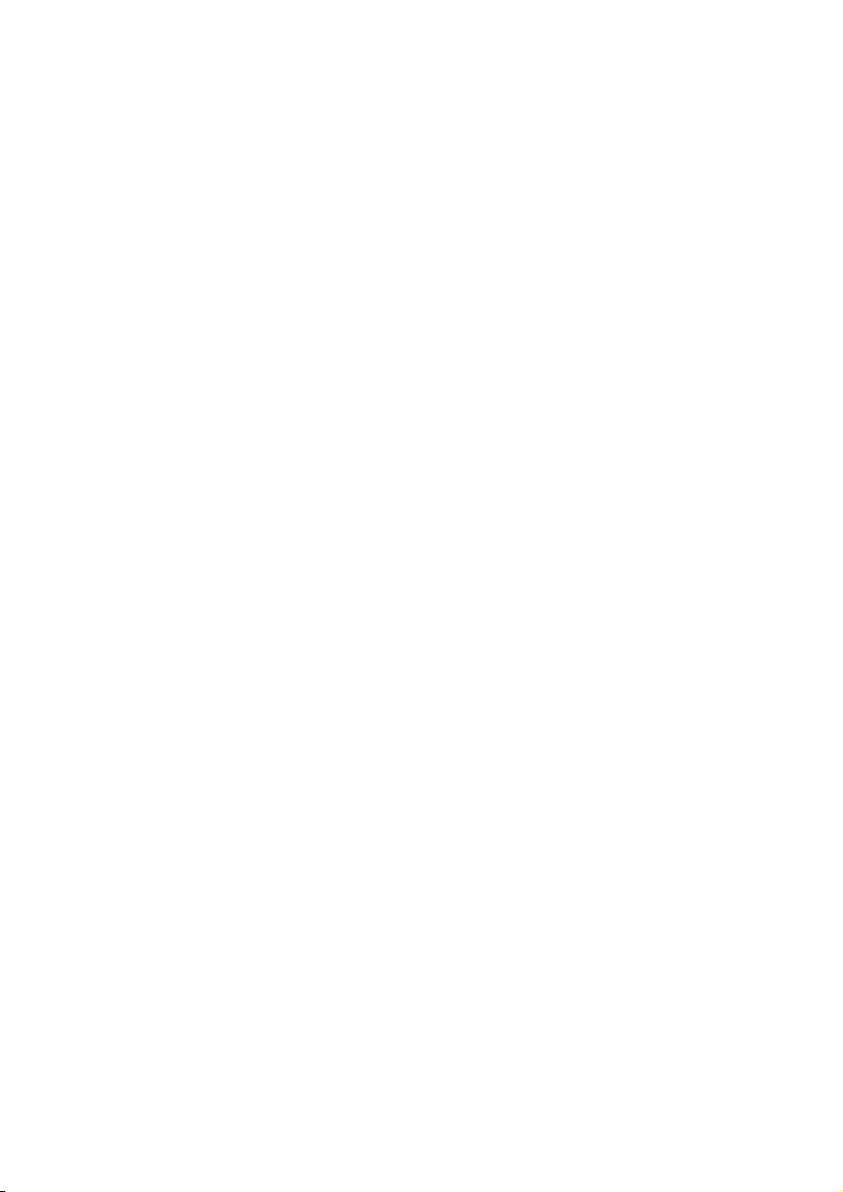
2
Page 3
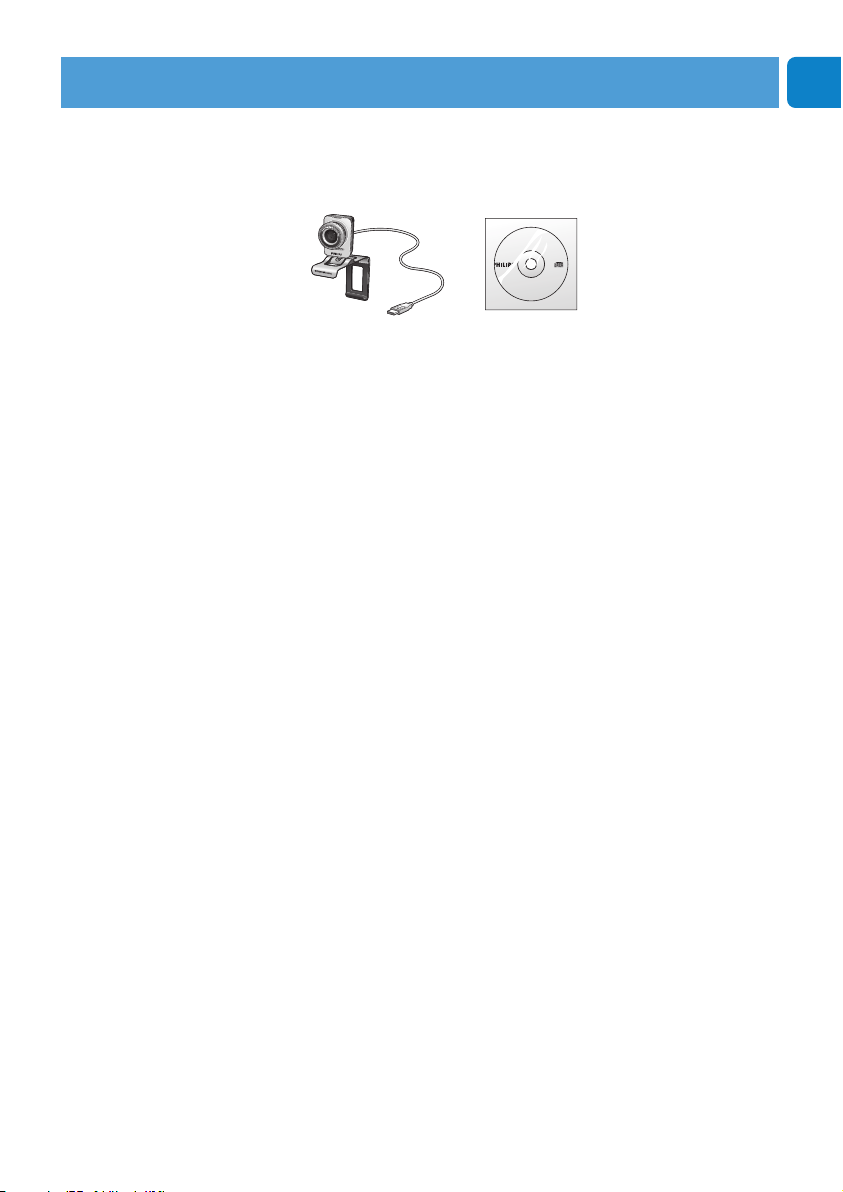
3
SK
Láskavo skontrolujte, či sú v krabici Philips SPC620NC zabalené
predmety, ktoré sú tu na to aby Vám pomohli inštalovať a používať
kameru Philips SPC620NC.
Philips SPC620NC Inštalácia CD-ROM
WebCam vrátane návodu
SPC 620 NC
Installation CD v.1.00
9082 100 03367
Čo je v krabici?
Page 4
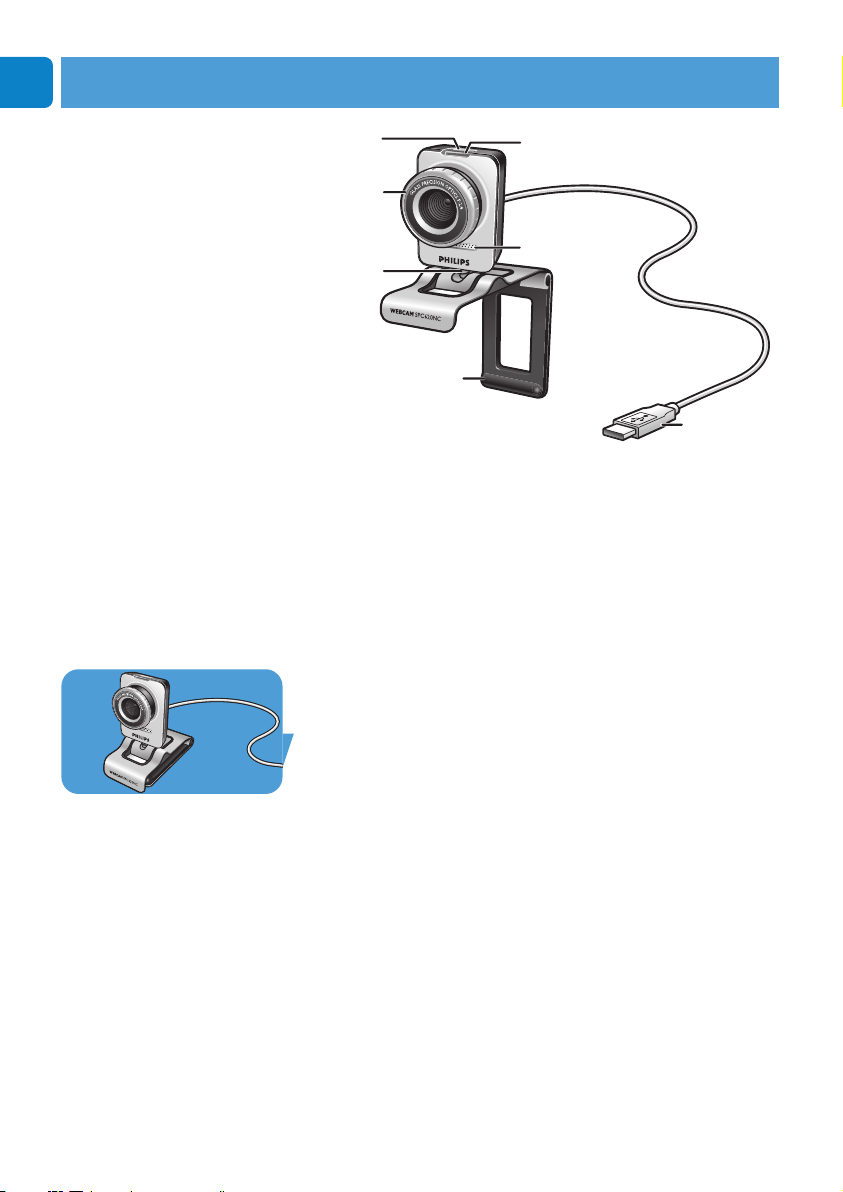
4
SK
1 Tlačítko na momentky
Umožní fotiť bez použitia myši.
2 Krúžok na zaostrenie
Ako ručne nastaviť zaostrenie šošovky.
3 Otočná noha
Na ručné nastavenie zvislého pravého uhla WebCamu.
4 Svorka s gumennými krúžkami / noha kamery
Na pripojenie WebCamy k plochej obrazovke PC monitoru
alebo k obrazovke prenosného počítača.
Svorku je možné zložiť keď sa WebCam položí na stôl alebo
na /veľkú) obrazovku PC monitoru.
5 USB konektor
Na pripojenie WebCamy cez USB port k PC/prenosnému
počítaču.
Po pripojení WebCamy cez USB port sa bude kamera nabíjať z
prenosného alebo zo stolného počítača.
6 Digitálny mikrofón
Na pridanie hlasu a zvuku pri video hovoroch alebo pri video
zaznamenávaní.
7 LED displej na elektrické zapojenie
Keď sa WebCam pužíva, svieti modré svetielko.
Vysvetlenie funkcií
2
5
6
7
3
4
1
Page 5

5
SK
3 Čo je v krabici?
4 Význam funkcií
5 Obsah
6 Uvítanie
7 Čo by ste mali vedieť
7 Bezpečnostné opatrenia
7 Autorské právo
8 Inštalácia
8 Inštalácia softvéru webovej kamery (WebCam)
10 Ako zapojiť WebCam k PC/prenosnému počítaču
11 Ako nastaviť WebCam
11 Všeobecné nastavenia
12 Ako nastaviť obraz
15 Audio nastavenia
16 Nastavenia
19 Ako používať WebCam
19 VLounge
19 Ako zvoliť Váš WebCam
20 Zachytenie obrázkov/video zaznamenávanie
21 Okamžité odkazy, hovory
(video konvrzácie, video hovory a VoIP)
22 Na detekciu pohybu
24 Na vysielanie Vašich video záznamov cez Internet
25 Technické špecifikácie
26 Dôležité informácie
26 Zrieknutie sa zodpovednosti
26 Splnenie podmienok FCC
27 Ekologické informácie
27 Požiadavky na systém
27 Zrieknutie sa záruky
27 Omedzenia na odškodné
Obsah
Page 6
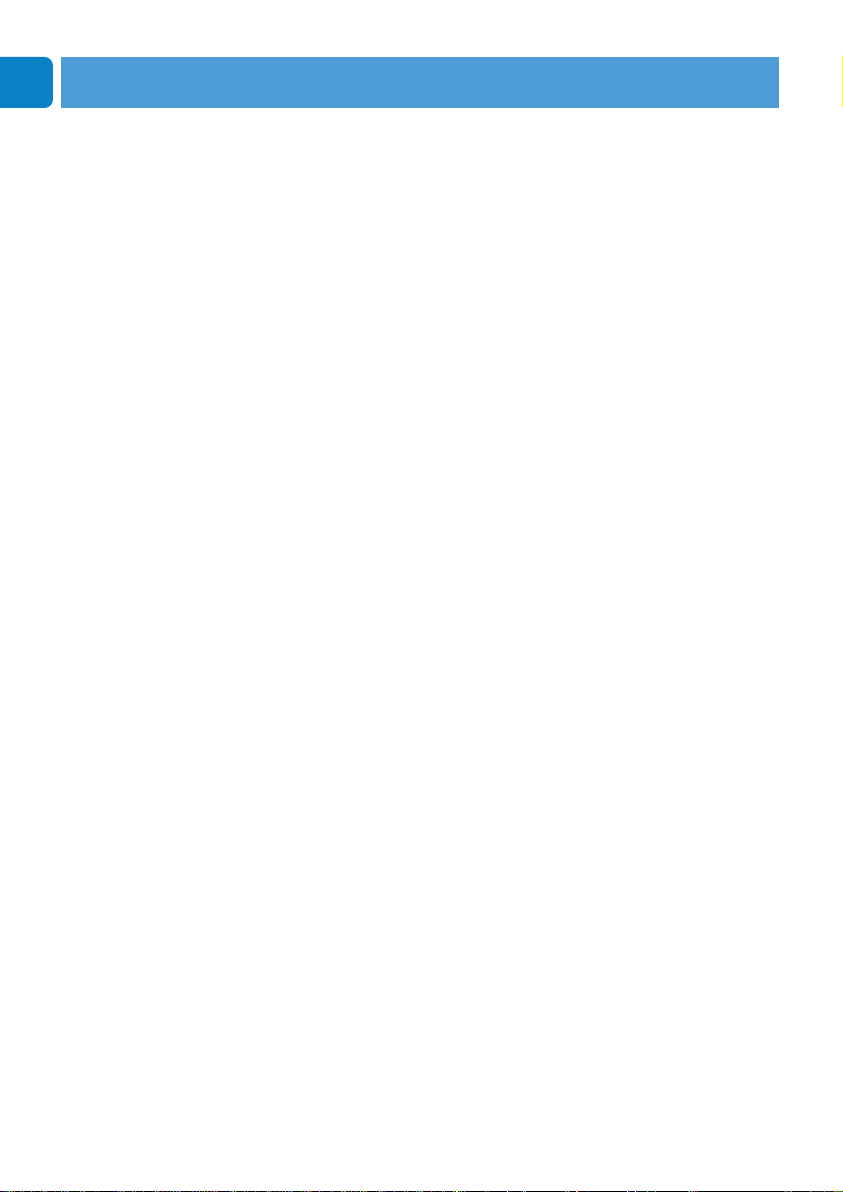
6
SK
Webová kamera značky Philips SPC620NC WebCam, ktorú ste si
teraz kúpili, je vyrobená na najvyšší štandard a budete ju môcť
roky používať bez problémov. Fantastické obrazy a horúce farby –
to je to čo dosiahnete s kamerou SPC620NC WebCam.
Po inštalácii môžete použiť novú WebCam na rôzne aplikácie, ako
napríklad:
• Video: S kamerou Philips SPC620NC WebCam môžete
konverzovať a kontaktovať ľudí cez video.
WebCam funguje so Skype, Windows
®
Live Messenger,
Yahoo! Messenger,AOL Messenger, QQ a s ostatnými
bezplatnými okamžitými odkazovaniami a VoIP
(Voice over Internet Protocol) službami;
• Video e-mail / Video zachytenie: vytvorte si vlastné video
prezentácie, video mail, ukážky produktov, video na školenia,
Internetové klipy, atď.;
• Momentkové obrázky: použite obrázky v prezentáciách,
vytvorte si pohľadnice, alebo pošlite ich cez e-mail;
• Redigovanie a špeciálne efekty: po zaznamenaní želaných
obrázkov s kamerou Philips SPC620NC WebCam, je možné
obrázky ľahko redigovať použitím programov na redigovanie
obrázkov a videa.
V nasledujúcej časti tohto návodu je podrobne opísané ako
inštalovať a použiť Philips SPC620NC WebCam.
Vítajte
Page 7
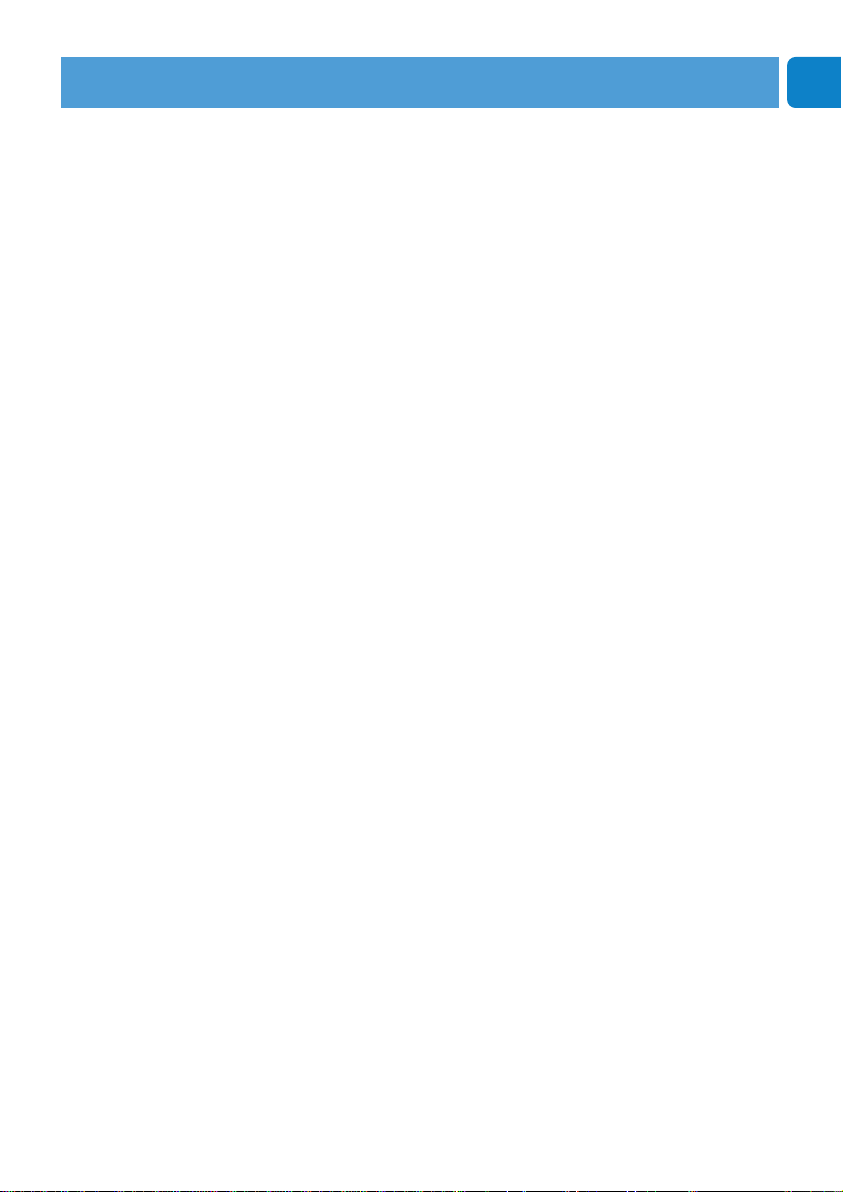
7
SK
Prosíme, aby ste si pozorne prečítali nasledujúci návod a odložte si
ho pre budúcnosť. Možno Vám pomôže ak si Návod na použitie s
PC odložíte k ruke.
Bezpečnostné opatrenia
Dodržte nasledujúce opatrenia aby sa zaistilo, že WebCam
funguje bezpečne a nepokazí sa.
• Používajte WebCam len pri teplote 0°C až 40°C, pri relatívnej
vlhkosti 45% ~ 85%.
• Nepoužívajte alebo neodložte WebCam v prostredí, kde je:
– priamo vystavená slnku;
– veľká vlhkosť a zaprášené prostredie;
– v blízkosti zdrojov tepla.
• Ak sa WebCam zamočí, čo najskôr ju osušte mäkkou handrou.
• Ak je šošovka špinavá, NEDOTYKAJTE SA jej prstami.
• WebCam utrite zvonku mäkkou handrou.
• NEPOUŽÍVAJTE čistiace prostriedky s alkoholom,
methylovaným liehom, čpavkom, atď.
• NEPOKÚŠAJTE rozobrať alebo opraviť WebCam sami.
WebCam neotvorte. V prípade technických problémov vráťte
kameru Philips obchodníkovi.
• WebCam NEPOUŽÍVAJTE vo vode.
• WebCam chráňte pred olejom, výparmi, parou, vlhkosťou a
prachom.
• Nikdy nesmerujte šošovku kamery do slnka.
Autorské právo
Autorské právo © 2003 by Philips Consumer Electronics B.V.
Všetky práva vyhradené. Žiadna časť tejto publikácie sa nesmie
reprodukovať, preniesť, prepísať, uložiť do akéhokoľvek
vyhľadávacieho systému alebo preložiť do nejakej reči alebo
počítačového jazyka, v žiadnej forme a žiadnym spôsobom,
elektronicky, mechanicky, magneticky, opticky, chemicky, ručne
alebo ináč, bez predchádzajúceho písomného povolenia od firmy
Philips. Značky a mená výrobkov sú obchodné značky alebo
registrované značky ich príslušných firiem.
Čo by ste mali vedieť
Page 8
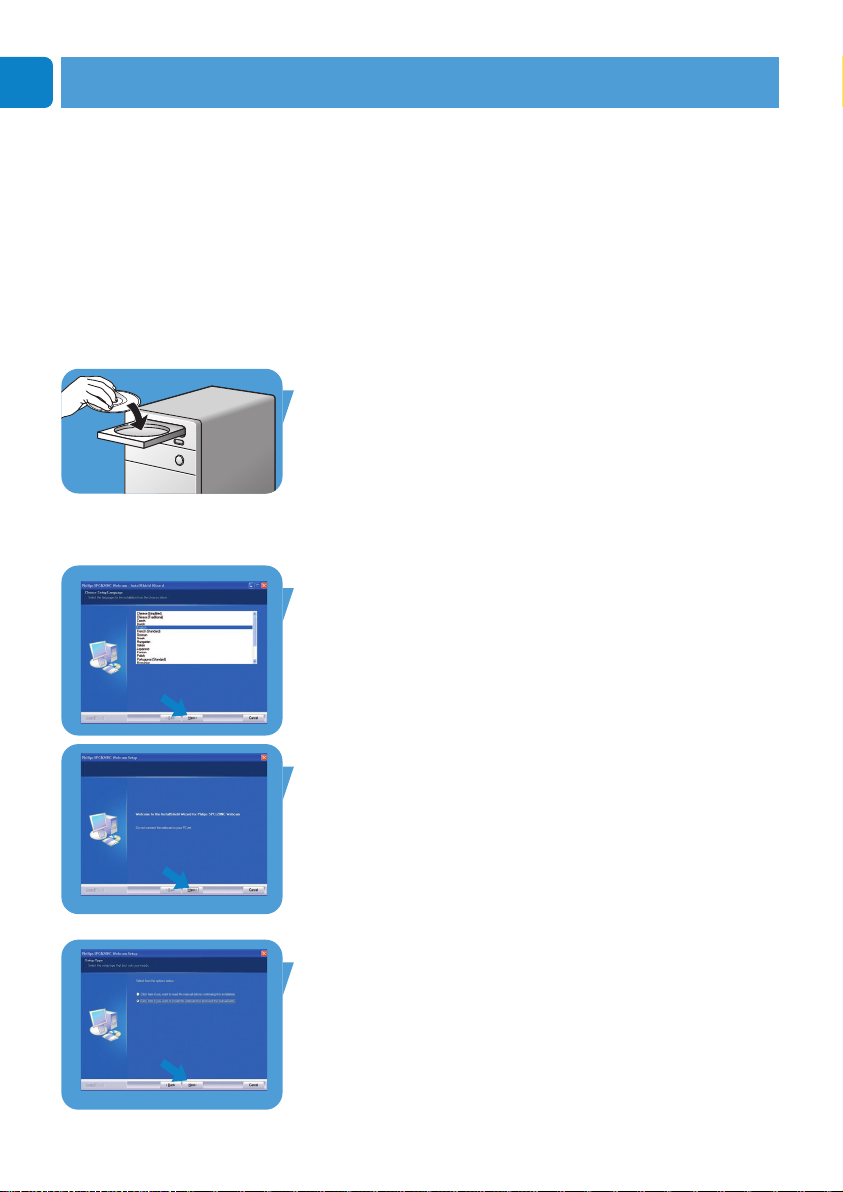
8
SK
Inštalácia
Ako inštalovať WebCam softvér
Dodaný softvér funguje len na PC s operačnými systémami
Microsoft
®
Windows®XP a Vista.
Poznámky!
– Odpojte všetky USB prístroje (okrem USB klávesnice a
USB myši) prv než začnete.
– Ešte nezapojte WebCam. Najprv naštartujte inštaláciu z
‘Installation CD-ROM’.
– Pripravte si k Windows
®
CD-ROM.
1 Vložte inštalačný CD-ROM do drive v PC/prenosnom počitači.
> Po pár sekundách sa na obrazovke objaví ‘Language
Selection’ (Výber jazyka).
Poznámka!
Ak sa obrazovka ‘Language Selection’ (voľba jazyka) neobjaví
automaticky, otvorte ‘My computer’, dvojito kliknite na CD,
potom dvojito kliknite na ikonu 'Setup.exe' .
2 Zvoľte Váš jazyk.
> Inštalácia sa začne automaticky.
> Objaví sa obrazovka ‘Welcome’ (vítajte).
3 Kliknite ‘Next’ (ďalej) na pokračovanie.
> Objaví sa obrazovka ‘Manual’ (Návod).
4 Vyberte si prvú voľbu ak si chcete prečítať návod pre
uživateľov prv než budete pokračovať v inštalácii. Návod si
môžete vytlačiť aby ste ju mali pri ruke počas inštalácie.
Po prečítaní alebo vytlačení návodu pre uživateľov pokračujte
v inštalácii výberom druhej voľby.
Page 9

9
SK
Alebo:
Vyberte si druhú voľbu ak chcete pokračovať v inštalácii.
Kliknite ‘Next’ a pokračujte.
> Objaví sa obrazovka ‘Installation’ (inštalácia). Položky, ktoré je
možné inštalovať, sa objavia na ľavej strane obrazovky.
Vpravo je uvedené vysvetlenie pre každú položku.
Všetky zvolené položky sú zvolené na defólt.
5 Kliknite ‘Next’ tlačítko ak chcete inštalovať všetky položky.
Alebo:
Ak sú určité položky, ktoré nechcete inštalovať, skontrolujte
štvorčeky pred týmito položkami. Zvoľte aspoň
‘SPC620NCWebCam Driver’ a ‘Philips VLounge’.
Kliknite ‘Next’ tlačítko.
> Objaví sa obrazovka s nasledujúcou licenčnou dohodou.
6 Kliknite na ‘Yes’ (áno) aby inštalácia pokračovala.
>
Objaví sa nsledujúca obrazovka.
7 Kliknite 'Next' (ďalej) ak chcete pokračovať.
> Objaví sa obrazovka ’Reboot’ (znovu zaveďte).
8 Zvoľte ‘Yes’ (áno), potom kliknite ‘Finish’ (ukončiť) a znovu
spusťte Váš PC/ prenosný počítač.
> V(ideo)-Lounge skratka na pracovnej plochel
‘’
sa
nainštaluje po inštalácii.
> Cez VLounge sprístupníte všetky softvéry pre kameru.
Pozrite Ako používať WebCam’.
9 Teraz môžete zapojiť WebCam.
Inštalácia
Page 10

Ako zapojiť WebCam k PC/ prenosnému
počítaču
1 Prv než zapojíte WebCam k PC/prenosnému počítaču
nezabudnite spustiť inštalovanie CD.
2 Zapnite PC/prenosný počítač.
3 Pripojte USB konektor na USB kábli do USB portu na
PC/prenosnom počítači.
> WebCam sa teraz bude nabíjať z PC/prenosného počítača.
4 Podľa želania namierte kameru.
5
Svorkou a dvoma gumennými krúžkami pripevnite WebCam
k plochej obrazovke PC monitoru alebo k obrazovke
prenosného počítača.
• Zložte svorku ak chcete položiť WebCam na stôl alebo na
(veľkú) obrazovku PC monitoru.
Inštalácia
10
SK
3
3
5
5
Page 11

Video vlastnosti na kamere Philips SPC620NC je možné zmeniť:
- z vnútra aplikácie;
- kliknutím ikony VProperty ‘‘ ‘ v riadku na úlohy vo Windows,
dole vpravo na obrazovke;
- voľbou ‘PC Camera Settings’ pod ‘Preferences’ v zvolenej
obrazovke VLounge;
- kliknutím ikony ‘ ’ v zvolenej obrazovke VLounge.
Všeobecné nastavenia
1 Flickerless image (nemihavý obraz)
Voľba Flickerless image by sa mala používať len ak svetlo mihá
(t.j. fluorescentné alebo neónove lampy) aby sa obraz nemihal
alebo aby video nemalo divné farby. Ak použijete túto voľbu
pri normálnom svetle, video môže byť pre-exponované.
2 Region (oblasť)
Ak používate Philips SPC620NC v Európe,
zvoľte ‘50 Hz’ a ak v Severnej Amerike, zvoľte ‘60 Hz’.
Nastavenie v Ázii závisí na miestnej frekvencii.
Napr. v Číne zvoľte ‘50 Hz’ a na Taiwane ‘60 Hz’.
Nastavenie v Japonsku závisí na regióne.
Prosíme aby skontrolovali frekvenciu elektrického prúdu pre
Váš región.
WebCam nastavenia
11
SK
1
2
Page 12

12
SK
Ako nastaviť obraz
3 Full automatic control (plne automatické ovládanie):
vypínanie/zapínanie (on/off)
Tento plne automatický ovládací mód poskytuje veľmi ľahký
spôsob čo najlepšie využiť Vašu kameru Philips SPC620NC
WebCam. Na druhej strane môžete túto voľbu celkom
vypnúť a zvoliť si maximálne ručné ovládanie a zrušiť
nastavenia WebCamy. Na normálne používanie sa
uprednostňuje Full automatic control ‘on’.
Techniky, ktoré sú aktívne v móde ‘full automatic control’ sú:
– Automatické ovládanie expozície a automatické ovládanie
bieleho vyváženia. Tak sa dosiahne optimálny signál z video
zdroja;
– Automatický výber počtu snímkov na zlepšenie citlivosti
WebCamy v slabých svetelných podmienkach.
4 Frame rate (počet snímkov)
Rolovaním otvoreného menu je možné nastaviť počet
snímkov, ktoré chcete zachytiť na video.
Napr. 30 fps znamená, že WebCam zachytí video rýchlosťou
30 snímkov za sekundu.
3
8
4
6
7
9
!
@
0
#
$
%
^
5
WebCam nastavenia
Page 13

13
SK
5 Auto Exposure (automatická expozícia)
Expozícia je množstvo svetla dopadajúceho na senzor.
Expozícia je daná tým, ako dlho je senzor vystavený na to aby
zachytil momentku alebo video snímok. Výsledok bude
závisieť na citlivosti senzora. WebCam nájde optimálne
nastavenie ak si zvolíte automatickú expozíciu.
Shutter speed (rýchlosť uzávierky (clona))
Táto rýchlosť určuje, ako dlho ostáva otvorená uzávierka na
kamere keď sa sníma snímok. Čím je táto rýchlosť nižšia, tým
dlhší je čas expozície. Rýchlosť uzávierky určuje celkové
množstvo svetla dopadajúceho na senzor. Šupátkom nastavte
zvolenú expozíciu.
Gain
Vo video, ‘gain’ je množstvo bielej farby vo video obraze.
Šupátkom nastavte zvolenú hladinu gain.
6 Reset (znovu nastavenie)
Stlačte toto tlačítko ak by ste cheli WebCam nastaviť na
pôvodné defólt nastavenia z továrne.
7 Restore (obnoviť)
Stlačte toto tlačítko ak by ste chceli obnoviť svoje osobne
uprednostňované nastavenia.
8 Save (uložiť)
Stlačte toto tlačítko ak by ste chceli uschovať svoje osobne
uprednostňované nastavenia.
9 Auto White Balance (automatické vyváženie bielej farby)
Väčšina zdrojov svetla nie je 100% čisto biela ale má určitú ‘
teplotu farby’. Normálne naše oči kompenzujú svetelné
podmienky s rôznymi teplotami farby.
Ak si zvolíte automatické vyváženie bielej farby, WebCam
bude hľadať referenčný bod, ktorý reprezentuje bielu.
Potom vypočíta všetky ostatné farby vo vzťahu k tomuto
bielemu bodu a podľa toho bude kompenzovať všetky
ostatné farby, práve tak ľudské oko.
Môžete si tiež zvoliť pevné nastavenia pre podmienky
‘Indoor’ (vo vnútri), ‘Outdoor’ (von) a ‘Fluorescence’
(fluorescentné) alebo použite ‘Red’ (červené) a ‘Blue’ (modré)
šupátka ak by ste chceli nastaviť WebCam podľa toho, ako
teplá farba Vám najviac vyhovuje.
WebCam nastavenia
Page 14

14
SK
0 Brightness (jas)
Brightness umožní nastaviť jas obrazu na obrazovke alebo na
video podľa toho aký jas Vám najviac vyhovuje.
Šupátkom si nájdite pre Vás najvhodnejšie nastavenie.
! Contrast (kontrast)
Contrast Vám umožní riadiť pomer medzi tmavým a svetlám
obrazom podľa toho, ako Vám to najviac vyhovuje.
Šupátkom si nájdite pre Vás najvhodnejšie nastavenie.
@ Gamma
Gamma Vám umožní osvetliť tmavé oblasti obrazu na
obrazovke alebo na video a ukázať viac detajlov bez preexponovania už svetlé oblasti.
Šupátkom si nájdite pre Vás najvhodnejšie nastavenie.
# Saturation (saturácia)
Saturácia Vám umožní reprodukovať čierno-biely obraz na
farebný obraz alebo video podľa Vášho uprednostnenia.
Šupátkom si nájdite pre Vás najvhodnejšie nastavenie.
$ Black & White (čierno-biele)
‘Black & White’ štvorček sa používa na prepnutie z farebných
obrazov na čierno-biele a späť.
% Backlight compensation (kompenzácia za svetlo v pozadí)
Kompenzáciu za svetlo v pozadí zapnite aby sa zlepšila kvalita
obrazu ak je v pozadí veľa svetla (napríklad ak sedíte pred
ostrým svetlom).
^ Mirror (zrkadlo)
Ak kliknete na ‘Mirror’, obraz sa horizontálne otočí.
Túto možnosť použijete ak chcete použiť Philips SPC520NC/
SPC525NC a monitor ako zrkadlo, alebo ak chcete odfotiť
zrkadlové obrazy.
WebCam nastavenia
Page 15

Audio nastavenia
& Volume (hlasitosť) šupátko
Týmto šupátkom ručne nastavte hlasitosť mikrofónu.
WebCam nastavenia
15
SK
&
Page 16

Nastavenia
* Face tracking (sledovanie tváre)
Ak zapnete voľbu face tracking, WebCam bude sledovať Vašu
tvár. Umožní Vám to pohodlnejšie video chatovanie, lebo v
priebehu konverzácie nemusíte nehybne sedieť.
( Digital zoom (digitálny zoom)
Digitálny zoom použite ak chcete aby sa objekt zaznamenal
bližšie. Digital zoom zväčšuje pixly ale nie vlastný obraz.
Zhoršuje kvalitu obrazu.
Šupátkom nastavte zvolenú hladinu zoomu.
WebCam nastavenia
16
SK
*
(
)
¡
™
£
Page 17

) Change background (ako zmeniť pozadie)
Touto voľbou môžete vymeniť skutočný (v skutočnom čase)
obraz pozadia jedným pozadím uvedeným na zozname
WebCamy alebo svojim vlastným obrázkom.
Poznámka: Keď meníte pozadie, dajte pozor aby:
- nové pozadie bolo statické. V zornom poli
WebCamy by nemal byť žiaden pohyb. Ani len
nie pohyb záclony.
- v izbe bolo dosť svetla. Čmí lepšie sú svetelné
podmienky, tým lepší je efekt funkcie ‘Change
background’.
- sa svetelné podmienky nemenili. Aj čo
najmenšia zmena v svetelných podmienkach zle
ovplyvní obraz.
- oblečenie, ktoré máte na sebe musí byť v inej
farbe ako je pozadie.
- sa WebCam nepohla. Aj čo najmenší pohyb zle
ovplyvní obraz.
Ako zmeniť pozadie:
1 V menu ‘Features’ skontrolujte štvorček ‘Change
background’.
>
V predchádzajúcom okne je uvedené posledné zvolené
pozadie.
>
Keď sa táto voľba zapne po prvý krát, zvolí sa prvý obraz zo
zoznamu pozadí vo WebCame.
2 Použitím 4 prezrite zoznam pozadí vo WebCame a zvoľte
pozadie.
Alebo:
Použitím ‘Browse’ prezrite obsah pevného disku a zvoľte si
jeden zo svojich vlastných obrázkov ako pozadie.
3 Dajte pozor aby pozadie bolo správne osvetlené a aby v
zornom poli WebCamy nebol žiaden pohyb. Potom kliknite
‘Take picture’ a odíďte zo zorného poľa WebCamy.
>
Po odčítaní troch sekúnd sa odfotí pozadie. Bude počuť
zvuk uzáveru.
> Samotné pozadie je teraz vymenené zvoleným pozadím.
WebCam nastavenia
17
SK
Page 18

¡ Add logo (ako pridať logo)
Ak zadáte túto voľbu tak sa do jedného rohu video prúdu
vloží logo obrázok. Podľa defóltu sa zvolí posledné použité
logo keď sa táto voľba zapne. Keď sa táto voľba zapne po
prvý krát, zvolí sa Philips logo a ukáže sa v pravom hornom
rohu obrazovky.
Roh obrazovky, kam chcete logo ukázať, zvolíte kliknutím na
daný roh v obrazovke ‘Add logo’.
Použitím 4 prezrite logo zoznam vo WebCame a zvoľte logo.
Browse (prezrite)
Použitím ‘Browse’ prezrite obsah pevného disku a zvoľte si
jeden zo svojich vlastných logo obrázkov.
Logo size (veľkosť loga)
Posúvačom nastavte želanú veľkosť loga.
™ Video Frames (video rámčeky)
Táto voľba Vám umožní dať rámček na súčasný video prúd.
Podľa defóltu sa zvolí posledný použitý rámček keď sa táto
voľba zapne.
Použitím 4 prezrite zoznam snímkov vo WebCame a zvoľte
snímok.
£ Video Effects (video efekty)
Táto voľba Vám umožní pridať video efekt k Vášmu video
záznamu alebo video hovoru. Napríklad, môžete zobraziť
video s efektom plátna, skreslenia, vytlačenia a mnohých
ibých.
Podľa defóltu sa zvolí posledný použitý efekt na videu keď sa
táto možnosť zapne.
Keď sa táto voľba zapne po prvý krát, zvolí sa prvý efekt na
zozname video efektov.
Použitím 4 prezrite zoznam video efektov vo WebCame a
zvoľte efekt.
Chapter
18
SK
Page 19

VLounge
Všetky aplikácie je možné sprístupniť cez Philips V(ideo)-Lounge
aplikáciu. VLounge je hlavná aplikácia na jednoduchý prístup do
Philips WebCamy.
• Zapnite VLounge:
- cez Windows QuickLaunch menu na riadku úkolov;
- cez skupinu programov ‘SPC520NC WebCam’;
- kliknutím ikony VLounge ‘’ na pracovneju ploche.
> Aplikácia VLounge sa teraz spustí a objaví sa obrazovka s
výberom možností Vlounge.
Voľba WebCamy
Ak máte k PC/prenosnému počítaču inštalované a pripojené
viaceré kamery, môžete si vybrať, ktorú kameru chcete použiť.
1 Otvorte menu ‘Preferences’ (preferencie).
2 Zvoľte ‘Video Device’ (video prístroj).
> Ukáže sa zoznam všetkých pripojených kamier.
3 Zvoľte kameru, ktorú chcete použiť.
4 Kliknite‘OK’.
> Objaví sa obrazovka s voľbou VLounge pre zvolenú kameru.
Ako používať WebCam
19
SK
Page 20

Zachytenie obrázkov / video zaznamenávanie
V menu ‘Capture’ (zachytiť) môžete robiť obrázky a video
záznamy a prenášať, prezrieť, redigovať, emailovať, vytlačiť a
organizovať fotografie a video záznamy.
• Kliknitutím na ‘Capture’ sa otvorí menu Capture.
> Kamera začne ihneď fungovať.
>
Celkový počet zachytených obrazov sa ukáže nad ‘content
panel’ (panel s obsahom) (hore vpravo).
• Kliknutím ‘IMAGE’ sa zachytí obrázok.
• Kliknutím ‘VIDEO’ sa začne video záznam.
Ďalším kliknutím na‘VIDEO’ sa zaznamenávanie zastaví.
• Kliknitutím ‘All Captures’ sa ukážu v paneli s obsahom
všetky zachytené obrázky.
• Kliknutím ‘Images’, ‘Videos’ alebo ‘Folders’ sa v paneli s
obsahom ukážu Vaše zachytené obrazy, video klipy alebo
šanóny v ktorých sú obrázky.
• Kliknutím ‘ ’ sa zväčší dolná časť obrazovky a ukáže sa
obraz zachytený kamerou.
• Kliknutím ‘ ’ sa zväčší horná časť obrazovky a ukážu sa
zachytené obráky a video záznamy.
• Usmernite kurzor na niektorý znak a ukáže sa stručné
vysvetlenie jeho funkcie.
• Ak potrebujete pomoc, zvoľte ‘Application Help’
(pomoc pri použití) v menu ‘Help’.
Ako používať WebCam
20
SK
Page 21

21
SK
Ako vymazať zachytené obrázky
1
Zvoľte položky, ktoré chcete vymazať v v paneli s obsahom
alebo pod ‘Images’, ‘Videos’a‘Folders’
2
Kliknite ‘’.
> Objaví sa nasledujúca obrazovka.
3
Kliknutím ‘OK’ sa vymažú zvolené položky.
Okamžité odkazy, hovory
(video konvrzácie, video hovory a VoIP)
Philips SPC620NC WebCam funguje so všetkými bezplatnými
Instant messenging a VoIP (Protokol hlas cez Internet (Voice over
Internet Protocol) aplikáciami ako sú Skype, Windows
®
Live
Messenger, Yahoo! Messenger, AOL Messenger a QQ.
1 Kliknutím na ‘Communicate’ (komunikujte) sa otvorí menu
Communicate.
> Ikony ukážu dostupné aplikácie.
2 Kliknutím na ‘Install’ pre zvolenú aplikáciu sa spustí a
inštaluje táto voľba.
3 Spúšťanie a inštalovanie robte podľa pokynov na obrazvke.
4 Po inštalácii aplikácie urobte potrebné nastavenia kamery
v rámci aplikácie na to aby ste mohli správne použiť kameru
cez aplikáciu.
5 Kliknutím príslušného tlačítka ‘Launch’ sa aplikácia zapne.
• Ak potrebujete pomoc, zvoľte ‘Application Help’
(pomoc pri použití) v menu ‘Help’.
Ako používať WebCam
Page 22

Detekcia pohybu
V menu ‘Monitor’ môžete nastaviť WebCam tak aby sa zistil
pohyb a zoznam video záznamov.
• Kliknutím ‘Monitor’ sa otvorí ‘Monitor’ menu.
> Objaví sa hlavná obrazovka Monitor menu.
> Celkový počet videologov sa ukáže nad panelom s obsahom
(hore vpravo).
> Indikátor pohybu ‘Movement’ ( ) ukáže množstvo
pohybu, ktorý Webcam zistí vo svojom zornom poli.
• Kliknutím ‘Start monitoring’ sa začne monitorovanie.
> Celkový počet videologov sa ukáže nad panelom s obsahom
(hore vpravo).
• Opätovným kliknutím ‘Start monitoring’ sa monitorovanie
začne znovu.
• Kliknutím ‘All logs’ sa ukážu všetky dostupné videology v
paneli s obsahom.
• Kliknutím ‘By date’ sa ukážu v v paneli s obsahom dátumy
kedy sa jednotlivé zýznamy robili.
• Kliknutím na dátum sa ukáže v v paneli s obsahom zoznam
záznamov urobených v ten deň.
• Kliknutím ‘’ sa maximalizuje dolná časť obrazovky a ukáže
sa pohľad kamery.
• Kliknutím ‘’ sa maximalizuje horná časť obrazovky a ukáže
sa zoznam videologov.
• Keď pohnete kurzor na tlačítko, uvidíte stručný popis tohto
tlačítka.
• Ak potrebujete pomoc zvoľte ‘Application Help’ (použitie
pomoci) v menu ’Help’.
Ako používať WebCam
22
SK
Page 23

Nastavenia monitora
• Kliknutím ‘’ sa dostanete na menu ‘Monitor settings’
(nastavenia monitora).
> Objaví sa táto obrazovka s dialógom.
• Zadajte minimálnu kapacitu pamäti, ktorú chcete uchovať na
pevnom disku počas zaznamenávania.
> Zaznamenávanie sa automaticky zastaví ak sa priestor na
pevnom disku sníži pod udanú hodnotu Megabytov.
• Skontrolujte štvorček ‘Notification’ (upovedomenie) ak
chcete aby Vám bolo e-mailom oznámené keď sa zistí pohyb.
• Zadajte e-mailovú adresu kam chcete upovedomenie dostať.
• Použitím ‘Browse’ zvoľte audio súbor ak chcete aby ozval
zvuk keď sa zistí pohyb.
• Použite posúvač citlivosti ‘Sensitivity’ na nastavenie želanej
hladiny citlivosti pre WebCam detektor. Hladina citlivosti určí
minimálny pohyb, ktorý spustí zaznamenávanie kamerou
WebCam. Čím je vyššia citlivosť, tým skôr začne
zaznamenávanie.
• Kliknutím ‘OK’ sa uložia Vaše nastavenia a zavre sa dialóg,
alebo kliknite
‘’
alebo ‘Cancel’ a v tom prípade dialóg
skončí bez uloženia nastavení.
Ako vymazať video záznamy
1 Zvoľte záznamy, ktoré chcete vymazať v v paneli s obsahom
alebo podľa dátumu (‘By date’).
2 Kliknite ‘’.
> Objaví sa táto obrazovka s dialógom.
3 Kliknutím ‘OK’sa vymažú zvolené video záznamy.
Ako používať WebCam
23
SK
Page 24

24
SK
Ako vysielať Vaše video cez Internet
V menu ‘Broadcast’ (vysielanie) môžete zvoliť webovú stránku
kde na živo môžete vysielať svoje video záznamy.
• Kliknutím ‘Broadcast’ sa otvorí menu ‘Broadcast’.
• Zvoľte želanú webovú stránku a kliknite na príslušné tlačítko
‘Launch’.
• Postupujte podľa pokynov na obrazovke ak chcete na živo
vysielať Vaše video na zvolenej webovej stránke.
Ako používať WebCam
Page 25

25
SK
Senzor....................................................................................VGA CMOS
Skutočná rezolúcia videa (Max.)..........................................640 x 480
Skutočná rezolúcia fotografií (Max.)...................................640 x 480
Interpolovaná rezoúcia fotografií (Max.) .................................1,3 MP
Počet snímkov za sekundu ...........................................................30 fps
F-číslo......................................................................................................2,8
Uhoľ pohľadu šošovky .........................................................50 stupňov
Minimálna iluminácia predmetu.................................................< 5 lux
Formát údajov .......................................................................1420, IYUV
Rozhranie............................................................................................UVC
Dĺžka USB kábla...............................................................................1,5 m
Mikrofón......................................................................Digitálny vstavaný
Prúd.....................................................................Dodaný cez USB kábel
Potrebné napätie.......................................................5V ( ), 0,5A
Technické špecifikácie
Page 26

26
SK
Zrieknutie sa zodpovednosti
Philips nedáva žiadne záruky akéhokoľvek druhu s ohľadom na
tento materiál, vrátane, ale nie omedzene na implikované záruky
vhodnosti na predaj a spôsobilosti na určitý účel.
Philips neberie na seba žiadnu zodpovednosť za akúkoľvek chybu,
ktorá sa môže nachádzať v tomto dokumente. Philips sa
nezaväzuje, že bude aktualizovať alebo udržovať informácie,
ktoré sú súčasne uvedené v tomto dokumente.
Splnenie podmienok FCC
Tento prístroj spĺňa podmienky uvedené v Časti 15 Pravidiel FCC.
Prevádzka podlieha týmto dvom podmienkam:
1 tento prístroj nesmie škodlivo rušiť, a
2 tento prístroj musí akceptovať akékoľvek prijímané rušenie,
vrátane rušenia, ktoré možno spôsobuje neželanú prevádzku.
Poznámka!
Skúšky tohto zariadenia preukázali, že spĺňa limity digitálneho
zariadenia Triedy B, v zmysle Časti15 Pravidiel FCC.
Tieto limity sú určené na to aby poskytovali primeranú ochranu
pred škodlivým rušením pri instalácii v obytných priestoroch.
Toto zariadenie vytvára, používa a môže vyžarovať rádio
frekvenčnú energiu a, ak nie je inštalované a používané podľa
inštrukcií, môže škodlivo rušiť rádio komunikácie. Avšak nie je
záruka, že pri určitej inštalácii nedojde k rušeniu. Ak by toto
zariadenie škodlivo rušilo rozhlasový alebo televízny príjem,
čo sa dá zistiť vypnutím a zapnutím zariadenia, prosíme aby
uživateľ skúsil odstrániť poruchu jedným z nasledujúcich opatrení:
• Prijímaciu anténu nasmerujte inde alebo ju premiestnite.
• Zariadenie umiestnite ďalej od prijímača.
• Zariadenie pripojte do inej elektrickej zástrčky na inom obvode
ako je zapojený prijímač.
• Poraďte sa s dílerom alebo so skúseným rádio/TV technikom o
pomoc.
Akékoľvek nepovolené úpravy na tomto zariadení môžu spôsobiť
zrušenie oprávnenia používať toto zariadenie.
Dôležité informácie
Page 27

Ekologické informácie
Ako sa zbaviť starého výrobku
Váš výrobok je navrhnutý a vyrobený z vysoko kvalitného
materiálu a častí, ktoré je možné recyklovať a znovu použiť.
Ak je k výrobku pripojený symbol preškrtnutého odpadového
koša tak to znamená, že výrobok je krytý Európskou direktívou
2002/96/EC
Prosíme, aby ste sa oboznámili s miestnym systémom na zvláštne
zbavenie sa elektrických a elektronických výrobkov.
Prosíme, aby ste dodržali miestne pravidlá a aby ste nevyhodili
staré výrobky s obyčajným odpadom z domácnosti. Správna
eliminácia starého výrobku pomôže zabrániť možnému
poškodeniu životného prostredia a ľudského zdravia.
UPOZORNENIE
Plastické sáčky môžu byť nebezpečné. Vyhnite sa nebezpečiu
zadusenia a toto vrecko odložte mimo dosahu bábätok a
malých detí.
Požiadavky na systém
• Microsoft®Windows®XP alebo Vista;
• Pentium
®
III, 500 Mhz alebo ekvivalent;
• 128MB RAM a 100 MB voľný priestor na pevnom disku;
• Jeden voľný USB port a CD-ROM alebo DVD drive.
Zriekanie sa záruky
Softvér dodaný na CD-ROM sa predáva ‘ako je’ a bez garancií, či
už vyjadrených alebo implikovaných. Keďže sa tento program vloží
do veľmi rôznych softvérových a hardvérových prostredí,
neponúkame žiadnu záruku na vhodnosť určitého použitia.
Omedzovanie za poškodenie
Predávajúci nebude zodpovedný za žiadne nepriame, špeciálne,
náhodné alebo následné poškodenia (vrátane ujmy za stratu
podnikania, zisku, a podobne), či už na základe narušenia
kontraktu, bezprávia (vrátane nedbanlivosti), zodpovednosti za
výrobok alebo inak, aj keď bol predávajú alebo jeho reprezentant
upozornený na možnosť takých poškodení a aj keď nápravné
opatrenie tu uvedené podstatne nepomohlo.
Dôležité informácie
27
SK
Page 28

Kde nájdem informácie a podporu?
Posledné informácie o výrobku nájdete na našej webovej stránke: www.philips.com.
Obráťte sa na www.philips.com/support, kde nájdete posledné verzie o diskových
jednotkách a rady na riešenie problémov.
Špecifikácie podliehajú zmenám bez upozornenia.
Obchodné značky vlastni Koninklijke Philips Electronics N.V. alebo ich príslušní majitelia.
2005 © Koninklijke Philips Electronics N.V. Všetky práva sú vyhradené.
www.philips.com
